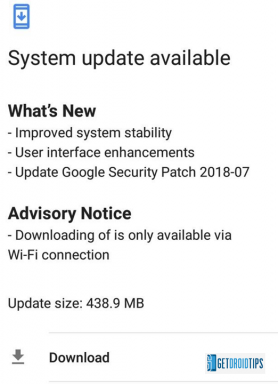Enkle måder at fjerne lydsporet fra en video
Miscellanea / / August 05, 2021
Når du laver en video, er kvaliteten det, der betyder noget. Uanset om du opretter en video til sjov eller uploader på sociale medier, er der forskellige måder at gøre videoen bedre. Antag, at baggrundslyden er for støjende, så skal du finde metoder til at udtrække lydsporet fra videoen. Når du har fjernet den originale lyd, kan du vælge at tilføje et nyt soundtrack efter eget valg til videoen.
Hvis du ikke ved, hvordan du fjerner lyd fra en video, skal du ikke bekymre dig. Vi har fundet de perfekte metoder til at fjerne de originale lydspor fra en video. Du kan bruge vores metoder til at fjerne omgivende støj, høje eller distraherende lyde. Fortsæt læsning for at finde mere om metoderne.

Indholdsfortegnelse
-
1 Metoder til at fjerne lydspor fra en video:
- 1.1 Metode 1: Brug af VLC Media Player på Windows 10-computer
- 1.2 Metode 2: Fjern lydsporet fra en video ved hjælp af Adobe Premiere Pro
- 1.3 Metode 3: Brug af Movavi Video Editor på Windows 10-computer
- 1.4 Metode 4: Brug af iMovie til at fjerne lyd fra en video på en macOS
- 1.5 Metode 5: Brug gratis online-websteder til at udtrække lydspor fra en videofil
Metoder til at fjerne lydspor fra en video:
Her er de få metoder til at fjerne lydsporet fra enhver video ved hjælp af denne software.
Metode 1: Brug af VLC Media Player på Windows 10-computer
Hvis du bruger en Windows-computer, var Windows Movie Maker det bedste program til at fjerne lydsporet. Men desværre afsluttede Microsoft det indbyggede Windows Movie Maker-værktøj. Der er stadig en masse tredjepartssoftware, der kan hjælpe dig gennem denne proces. Det bedste blandt dem er VLC Media Player. Den leveres med forskellige videoredigeringsfunktioner. Du kan bruge nedenstående trin til at fjerne lydsporet fra en video ved hjælp af VLC Media Player.
- Download og installer VLC Media Player på din Windows 10-computer.
- Åbn VLC Media Player, og gå til Medier i øverste højre hjørne.
- Vælg Konverter / gem mulighed.
- Vælg derefter “Tilføje”Og vælg den video, du vil redigere.
- Klik på “Åben“
- Du skal vælge Konverter / gem mulighed igen.
- Vælg derefter en Output-tilstand.
- Under sektionen Indstillinger skal du klikke på Rediger den valgte profil mulighed.
- Klik på Indkapsling fanen.
- Vælg derefter den videokategori, du vil redigere.
- Klik på Video codec fanen.
- Du skal markere afkrydsningsfeltet, der er tilstede ved siden af "Hold det originale videospor" mulighed.
- Vælg Audio codec fanen.
- Fjern markeringen i afkrydsningsfeltet ud for Lyd mulighed.
- Klik på Gemme mulighed for at gemme alle ændringer.
- Vælge Gennemse ved siden af Destinationsfil.
- Vælg en placering og et filnavn til den nye fil, og tryk på Gemme knap.
- Når vinduet Konverter vises igen, skal du klikke på Start mulighed, og din videofil uden lyden er klar.
Metode 2: Fjern lydsporet fra en video ved hjælp af Adobe Premiere Pro
Hvis du har Adobe Premiere Pro på din computer, er det ikke nødvendigt at afprøve anden software. Det er let at bruge og involverer kun få trin til at udtrække lydspor fra en video.
- Åben Adobe Premiere Pro.
- Vælg Fil og klik derefter på “Ny.”
- Træk den video, du vil redigere, til instrumentbrættet.
- Sæt derefter videoen i tidslinjen.
- Højreklik på klippet og vælg “Fjern tilknytning.”
- Derefter skal du vælge lydklip for at slette dem.
Metode 3: Brug af Movavi Video Editor på Windows 10-computer
Movavi Video Editor er et fantastisk videoredigeringsprogram. Det kommer til en rimelig pris for sin kvalitetsservice. For at udtrække lydsporet fra en video ved hjælp af Movavi Video Editor skal du følge disse trin nedenfor.
- Download og installer Movavi Video Editor på din Windows 10-computer.
- Åbn applikationen, og vælg Opret projekt i fuld funktionstilstand mulighed.
- Vælg Tilføj mediefiler mulighed.
- Når du har tilføjet den video, du vil redigere, skal du klikke på Åben.
- Derefter skal du højreklikke på klip at vælge Fjern lyd mulighed.
- Klik på det originale lydspor på Tidslinje og vælg Fjerne.
- Klik på Eksport fanen.
- Vælg derefter Eksport video.
- Vælg “Gemme, ”Og du har din video uden det uønskede lydspor.
Metode 4: Brug af iMovie til at fjerne lyd fra en video på en macOS
iMovie er et indbygget værktøj, der findes i macOS. Det er meget simpelt at bruge, og det giver også en lydfjerningsfunktion. Her er en hurtig guide til, hvordan du fjerner lydsporet fra en video ved hjælp af iMovie.
- Gå til iMovie og vælg Importer medier mulighed.
- Når du har importeret videoen, vil du redigere den, højreklikke på den og klikke på “Vælg Hele klip" mulighed.
- Træk derefter videoen ind i Tidslinje areal.
- Højreklik på Tidslinje og vælg Fjern lyd mulighed.
- Det deler videofilen i to forskellige rene video- og rene lydspor.
- Derefter skal du højreklikke på lydsporet til Slet det.
- Klik på "Eksport“
- Navngiv den nye videofil, og gem den.
Metode 5: Brug gratis online-websteder til at udtrække lydspor fra en videofil
Hvis du vil bruge gratis online-websteder til at fjerne lyd fra videoer, kan du bruge websteder som audioremover.com, kapwing, slå videoer fra, etc. De opkræver ikke penge eller tager ekstra lagerplads på din computer som tredjeparts softwareapplikationer; disse websteder har kun brug for en god internetforbindelse. De giver dig også mulighed for at trimme dine videoer, og de efterlader ikke et vandmærke på den nyoprettede video.
Uanset om du bruger en Windows-computer eller Mac OS, kan du bruge vores metoder til at fjerne lydsporet fra en video. Du kan også bruge dine smartphones eller iPhones til at udføre dette job, men de kommer ikke til at være nyttige, når du arbejder på en video i stor størrelse.
Vi har forsynet dig med enkle metoder og en trinvis vejledning. Nu kan du effektivt udføre dem alene. Vi håber, at denne artikel var nyttig. Efter at have læst denne artikel, hvis du har spørgsmål eller feedback, skal du skrive kommentaren ned i nedenstående kommentarfelt.

![Sådan installeres Stock ROM på Beeline-fanen hurtigt [Firmware-fil / fjern mursten]](/f/e0310b82248c572b1271e56b8234a0d2.jpg?width=288&height=384)